Да ли сте знали да Виндовс понекад означава датотеке као скривене како би вас спречио да мењате или бришете важне информације? Такође, фасцикле такође можете сакрити од знатижељних погледа или једноставно смањити неред.

Али како открити све ове скривене драгуље?
Приказивање скривених директоријума једнако је једноставно као и њихово скривање. Наставите да читате како бисте сазнали како да откријете скривене фасцикле у оперативном систему Виндовс и шта треба учинити када се скривене фасцикле не открију.
Како приказати скривене датотеке у оперативном систему Виндовс 10
Било које скривене датотеке у оперативном систему Виндовс 10 можете приказати са неколико једноставних кликова мишем. Следите кораке у наставку да бисте започели:
- Изаберите икону Филе Екплорер на траци задатака.

- Изаберите картицу Поглед.

- На траци заглавља одаберите избор Опције.
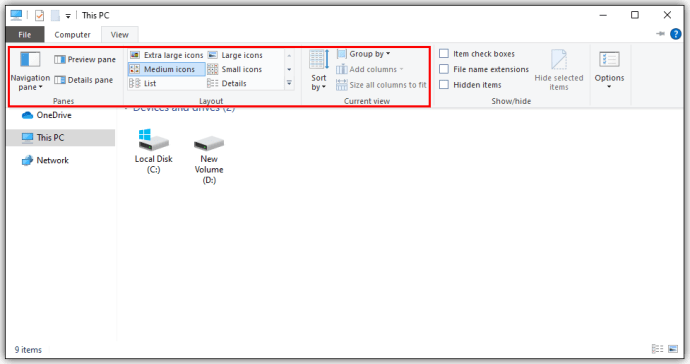
- Изаберите Промени директоријум и опције претраживања.
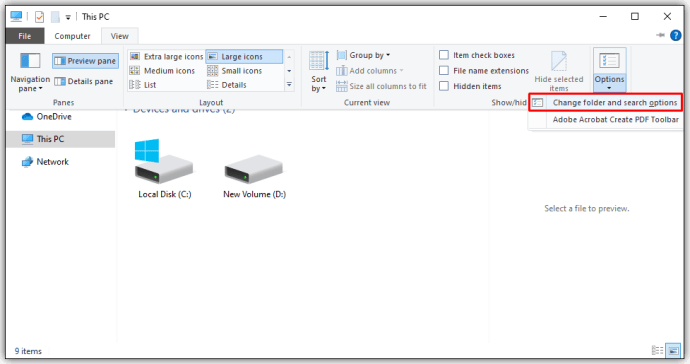
- Изаберите картицу Поглед (поново).
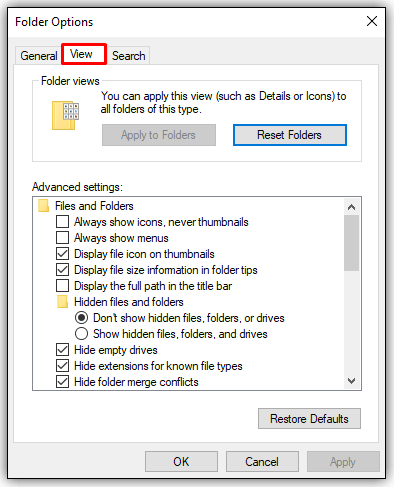
- Изаберите картицу Поглед
- Идите на Напредна подешавања.
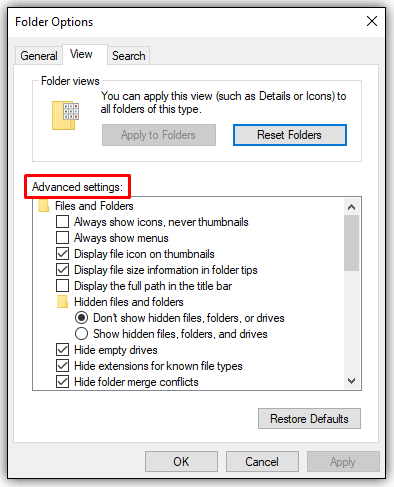
- Изаберите опцију Прикажи скривене датотеке, фасцикле и дискове и притисните дугме ОК.
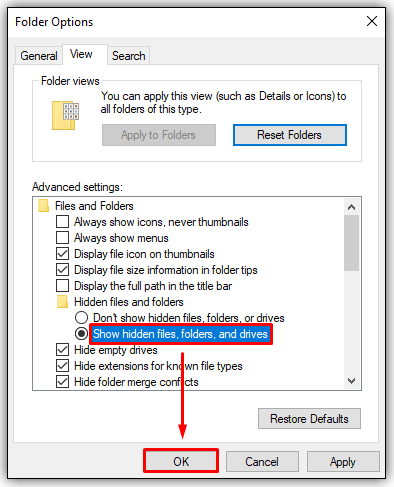
ИЛИ:
- Отворите прозор Филе Екплорер.

- Изаберите картицу Поглед.

- Означите поље за потврду Скривене ставке у одељку Прикажи / сакриј траку Истраживача датотека.
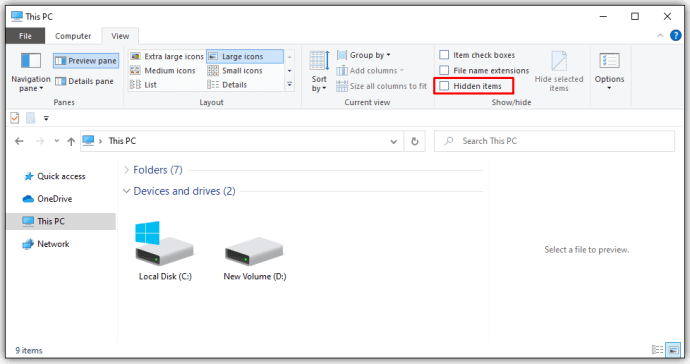
Да, друга метода је бржа. Али увек је лепо имати могућности, зар не? Имате и другу опцију ако желите да радите на Виндовс-овој контролној табли:
- Изаберите Изглед и персонализација.
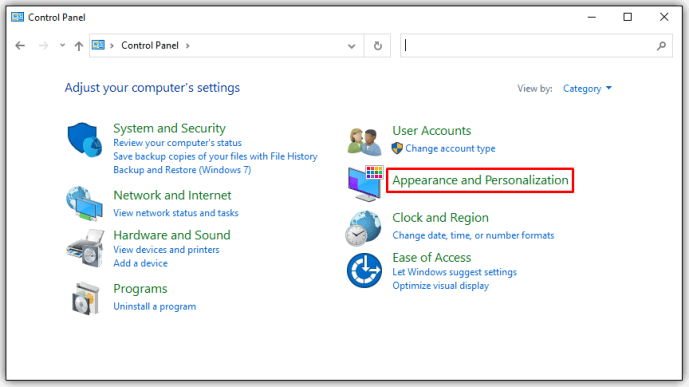
- Изаберите Опције истраживача датотека да бисте отворили нови прозор.
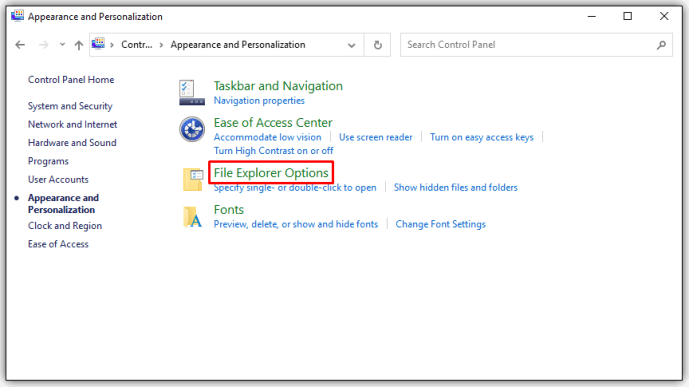
- Изаберите картицу Поглед.
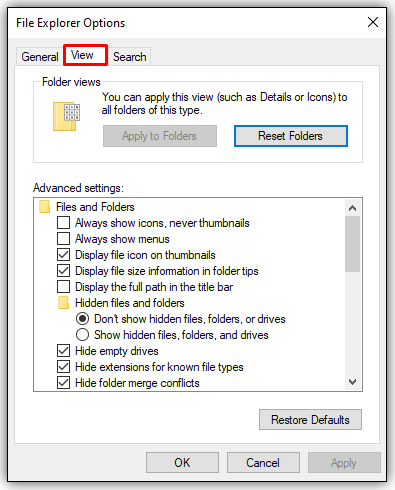
- Спустите се у Скривене датотеке и фасцикле и одаберите Прикажи скривене датотеке, фасцикле и дискове.
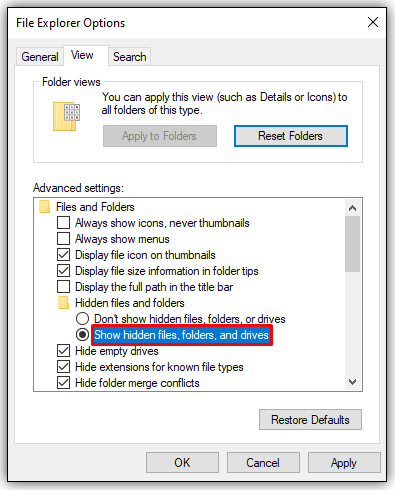
- Изаберите Аппли, а затим ОК.
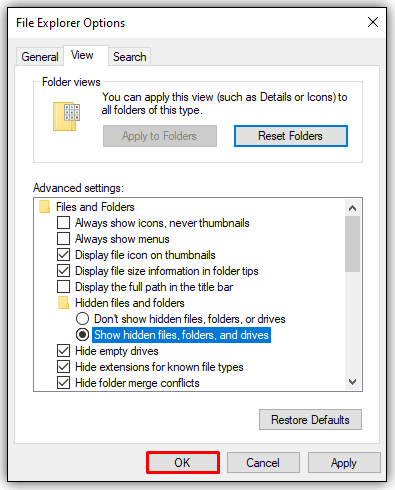
Ове методе такође раде и за кориснике који користе Виндовс 8.
Како приказати скривене датотеке у Виндовс 10 командној линији
Неки људи више воле да користе командну линију преко менија за подешавања. Функцију цмд користе искључиво да промене ствари у свом оперативном систему. Ако више волите да користите командну линију уместо менија Подешавање, следећи кораци су за вас:
- Отворите Рун (Покрени) притиском на Виндовс тастер + Р.
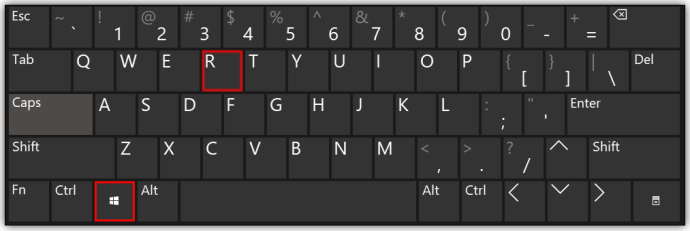
- Упишите цмд у оквир за текст (без наводника).
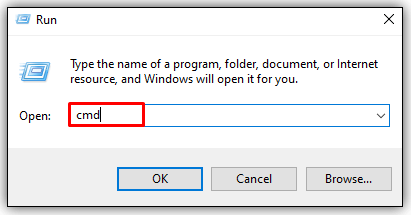
- Притисните Цтрл + Схифт + Ентер да бисте отворили повишену командну линију.
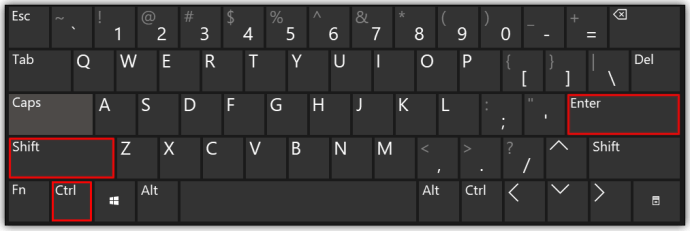
- Укуцајте следећу командну линију:
attrib -h -r -s / s / d E:**(промпт Е: упућује команду на Е погон, замените слово погона по потреби.)
Како приказати скривене датотеке у оперативном систему Виндовс 8
Виндовс 8 и Виндовс 10 имају исте кораке за откривање скривених датотека. Дакле, можете бирати између метода наведених у наставку:
како закривити текст у паинт.нет
Метода контролне табле
- Додирните дугме Десктоп.
- Изаберите опцију Цонтрол Панел, а затим Фолдер Оптионс.
- Изаберите Изглед и персонализација.
- Идите на Оптионс, који се налази десно од врпце.
- У новом дијалошком оквиру одаберите картицу Поглед.
- Изаберите опцију Прикажи скривене датотеке, фасцикле и дискове.
- Опозовите избор опције Сакриј екстензије за познате типове датотека.
- 8 Притисните дугме ОК.
Филе Екплорер метода
- Отворите Филе Екплорер.
- Изаберите картицу Поглед.
- Идите на одељак Прикажи / сакриј на траци Филе Екплорер-а.
- Означите / опозовите избор у пољу за скривене ставке.
Промене се дешавају одмах након клика на поље. Ако желите поново да сакријете фасцикле, морате се вратити и променити јер Виндовс памти ову поставку.
Како приказати скривене датотеке у оперативном систему Виндовс 7
Омогућавање скривених датотека у оперативном систему Виндовс 7 мало је сложеније од рада у оперативном систему Виндовс 8 или новијем. Није немогуће, али ако не знате где да потражите, можда то никада нећете сами схватити.
Срећом, имате овај детаљни водич који ће вас усмерити у правом смеру. Урадите следеће да бисте приказали скривене датотеке у оперативном систему Виндовс 7:
- Идите на траку с алаткама програма Виндовс Екплорер и притисните дугме Организуј.
- Из падајућег менија идите на фасциклу и опције претраживања.
- Изаберите картицу Поглед која се налази при врху прозора Опције мапа.
- У оквиру Скривене датотеке и фасцикле одаберите опцију Прикажи скривене датотеке, фасцикле и дискове.
- Притисните ОК да бисте сачували нову поставку.
Како приказати скривене датотеке у оперативном систему Виндовс КСП
Проналажење места за откривање скривених датотека у оперативном систему Виндовс КСП може бити мало збуњујуће ако покушате сами. Дакле, ево кратког водича како бисте дошли до праве опције подешавања за приказивање тих скривених датотека:
- Отворите Виндовс Екплорер и изаберите Тоолс.
- Изаберите Опције мапе.
- У новом прозору одаберите опцију картице Поглед.
- Идите на Напредна подешавања и одаберите Прикажи скривене датотеке и фасцикле.
- Опозовите избор опције Сакриј проширења за познате типове датотека.
- Изаберите У реду да бисте сачували и изашли.
Како приказати скривене датотеке у оперативном систему Виндовс Виста
Кораци за преглед скривених датотека у оперативном систему Виндовс Виста су као и друге верзије оперативног система Виндовс. Али проналажење опције на Висти може постати мало збуњујуће, јер је почетно место мало другачије. Погледајте ове кораке за откривање скривених датотека помоћу оперативног система Виндовс Виста:
- Изаберите Организуј у програму Виндовс Екплорер.
- Изаберите избор у којем се каже „Мапа и опције претраживања“.
- У новом дијалошком оквиру одаберите картицу Поглед и идите на Напредна подешавања.
- Опозовите / опозовите избор опције Сакриј проширења за познате типове датотека.
- Притисните дугме ОК када завршите да бисте сачували промене поставки и изашли.
Додатна честа питања
Зашто се моји скривени фајлови не приказују?
Неки корисници откривају да брзе промене подешавања не омогућавају појављивање скривених датотека. У већини случајева коришћење ЦМД-а или команде регистра може да реши проблем јер се ове методе дубље урањају у погон рачунара.
1. метод - Исправка ЦМД-а
• Идите у оквир за претрагу и унесите цмд.
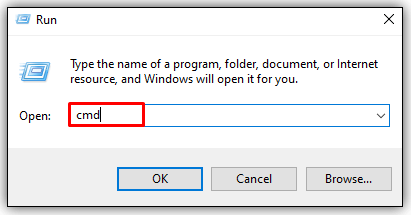
• У прозор командне линије унесите Г: (или погон који желите да циљате) и притисните ОК.

• Унесите следећу команду у командну линију:
аттриб -с -х -р / с / д
2. метод - Промена регистра
• Отворите прозор Рун, истовремено притискајући Виндовс + Р.
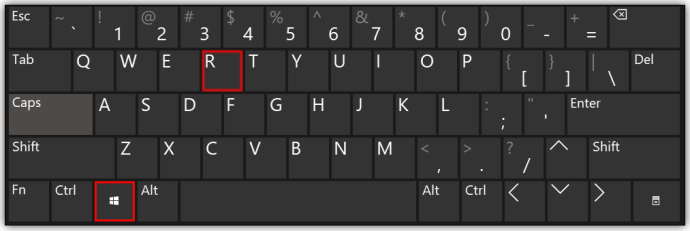
• Упишите регедит у оквир за текст и притисните ОК да бисте отворили алатку Регистри Едитор.

• Дођите до следеће кључне локације:
ХКЕИ_ЛОЦАЛ_МАЦХИНЕ СОФТВАРЕ Мицрософт Виндовс ЦуррентВерсион Екплорер Адванцед Фолдер Хидден СХОВАЛЛ

• Пронађите унос ЦхецкедВалуе и уверите се да су подаци наведени као 1 на крају реда за унос.

• Ако вредност није наведена као једна, идите на Едит ДВОРД и ручно промените ЦхецкедВалуе у 1.

• Притисните дугме ОК да бисте сачували промене и поново покренули рачунар како би могле да ступе на снагу.

Проналажење скривених мапа
Потребно је само неколико корака да бисте пронашли скривене фасцикле у већини оперативних система Виндовс, а опција подешавања је углавном на истом месту. Једноставно долазак тамо неким људима може представљати проблем. Срећом, имате мноштво опција које можете одабрати да бисте открили ове мистериозне датотеке. Само будите опрезни при уређивању или мењању трајних датотека из вашег оперативног система или ћете можда на крају имати неких главних проблема.
Колико често користите опцију скривених фасцикли? Који је ваш омиљени метод за приступ скривеним мапама? Реците нам о томе у одељку за коментаре испод.



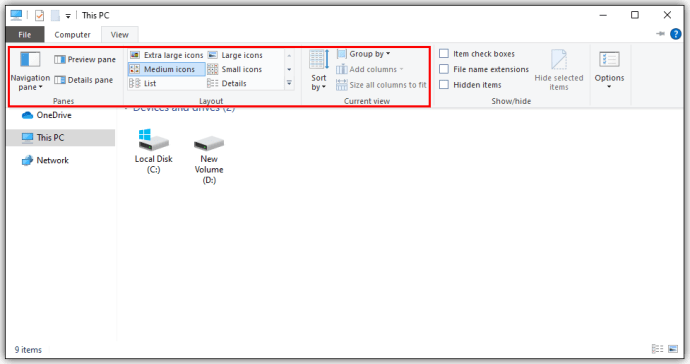
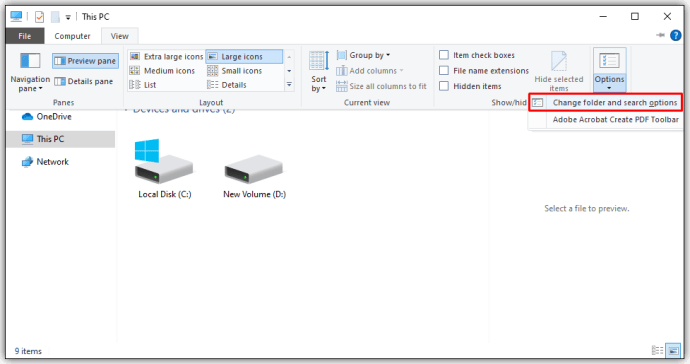
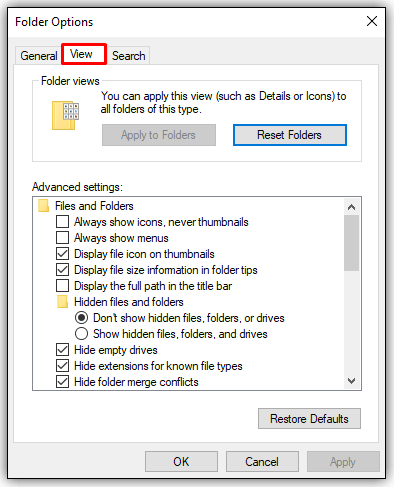
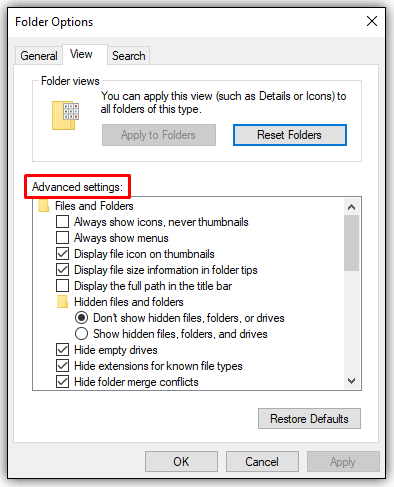
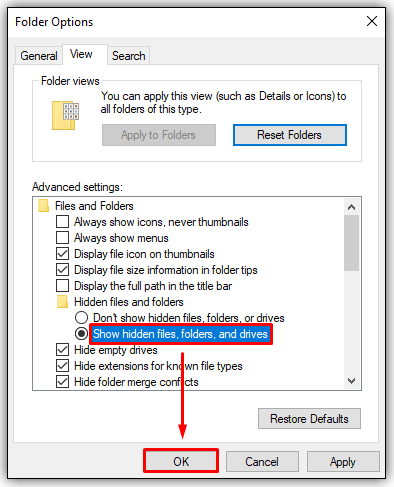
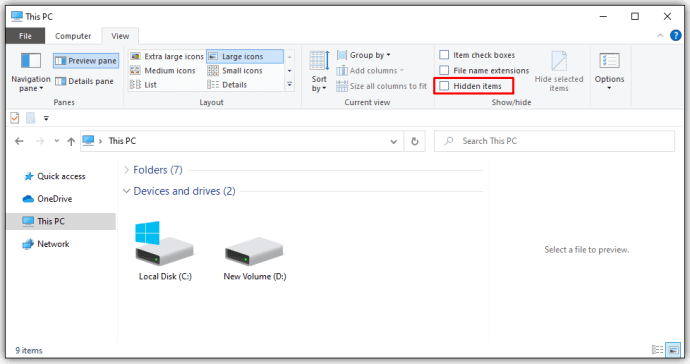
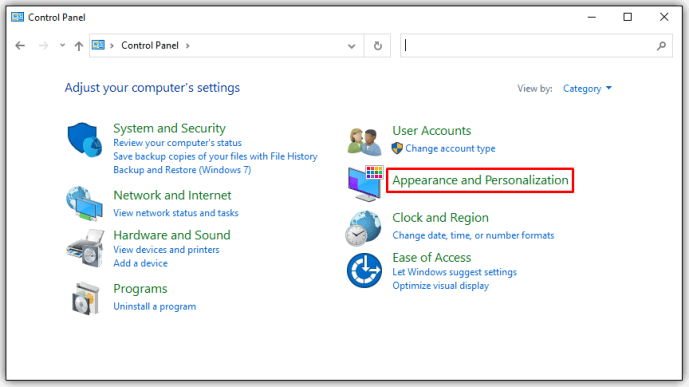
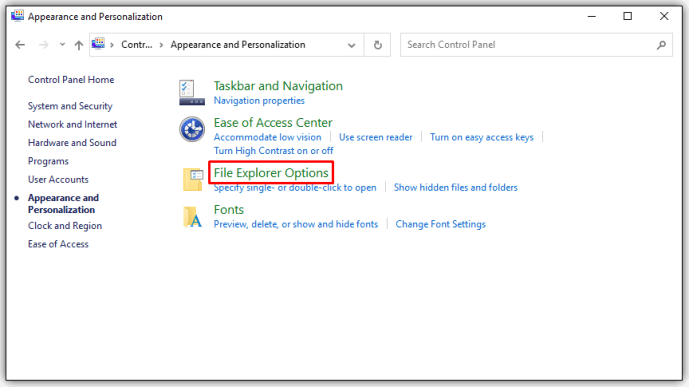
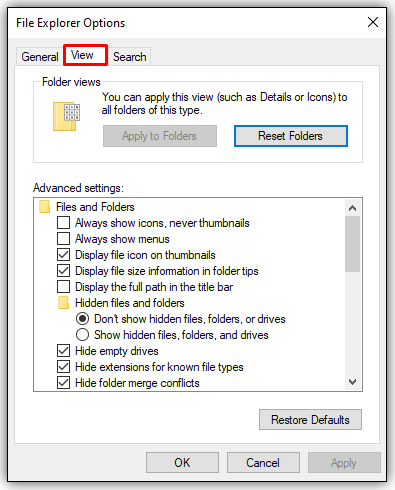
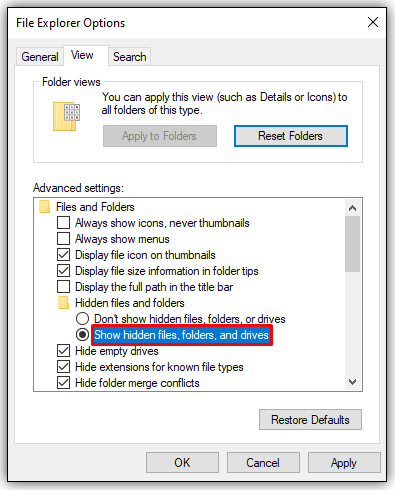
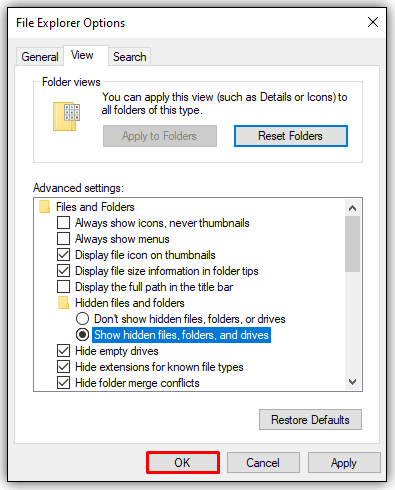
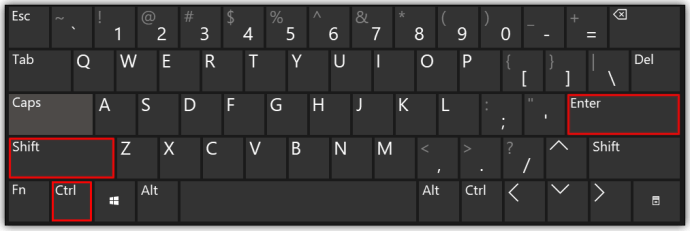



![Шта је видљивост телефона? [Објашњено]](https://www.macspots.com/img/mobile/21/what-is-phone-visibility.jpg)




